Android WinUSB Inf nije instaliran. Preuzmite i instalirajte adb, upravljačke programe i Fastboot
Većina korisnika Androida ne zna ništa Adb., Puni naslov - Android debug most., dešifrirani kao "Android debug most". Adb je dio Android SDK.. Za aDB pomoć Možete izvršiti razne akcije na vašem Android tablet ili smartphone, kao što su: treperi, kopirajte datoteke s računala za android i leđa, restauraciju sustava i druge.
ADB za Android - Što je to?
Vjerojatno znate da se operativni sustav Androida temelji na modificiranom Linux kernelu. Stoga je potrebno koristiti naredbenu liniju s njom. To je program adb. Pomaže uspostaviti vezu između računala i Androida. To je komponenta medija razvoj androida SDK, tako da instalirate Android debug most, morate preuzeti Android SDK s službene stranice. Postoje verzije za sve popularne operativni sustavi: Windows, Mac OS i Linux. To jest, jednostavno govoreći, adb. Dopustiti pomoću računala za upravljanje telefonom ili tabletom.
Također savjetujem sljedeće upute:
Osnovne adb naredbe android
Spojite uređaj na USB računalo. Provjerite jesu li svi upravljački programi instalirani i omogućen USB ispravljanje pogrešaka.
Raditi sa Android debug most. najbolje putem naredbe windows niz, Da biste to učinili, u sustavu Windows XP kliknite "Start" i unesite "CMD" u polje "Pronađi programe i datoteke", a zatim pritisnite "Enter". Ako imate Windows 7 i više, kliknite "Start" i unesite "CMD" u polje "Run" i ponovno pritisnite tipku Enter.
adb uređaji.
Najčešći adb tim. Uz to, možete odrediti da li vaše računalo vidi spojeni uređaj. Ako se svi učinite normalno, ova linija će se pojaviti: "Popis priloženih uređaja". Nakon toga vidjet ćete serijski broj vašeg pametnog telefona ili tableta i njegovog stanja: "Online" ili "Offline".
Ako piše "offline", to znači da je uređaj u stanju mirovanja, ako je "Online", tada je uređaj spreman za izvršavanje naredbi.

Zahvaljujući ovoj naredbi, možete instalirati aplikacije na pametnom telefonu ili tabletu. Da biste to učinili, morate se registrirati način gdje je APK datoteka:
adb intsall d: papka_s_faylom nazvanie_prilogeniya.apk
Da ne napišemo duge staze, kopirajte datoteku na imenik Android-alati. Onda će put postati ovako:
adb intsall navalaie_prilogeniya.apk.
adb deinstalirati
Morate unijeti slično na prethodnu naredbu. U isto vrijeme primjena će biti izbrisana.
Ovaj tim ima zanimljiv čip. Ako dodate ključ -K., Kada izbrišete igru \u200b\u200bili program, njihovi podaci i predmemoriju neće biti izbrisani, ali će ostati na uređaju Android.

Zahvaljujući ovom timu možete prenijeti datoteke s računala na Android. Da biste to učinili, morate znati cijeli put u kojem je datoteka pohranjena i gdje ga premjestiti.
adb push d: papka_s_faylum nazanie_fayla / sdcard / android
Da ne napišemo duge staze, kopirajte datoteku na imenik Android-alati. Onda morate unijeti:
aDB Push Nazvanie_fayla / SDCard / Android

Ova naredba kopira Android datoteke na računalo. Morate znati način gdje je datoteka na vašem pametnom telefonu ili tabletu i navedite mjesto gdje želite spremiti datoteku. Ako ne navedete posljednje, datoteka će se spremiti u imenik Android-alati.
adb povlačenje / sdcard / nazvanie_fayla d: papka_gde_sohranty

Ova naredba će ponovno pokrenuti vašu Android telefon ili tableta.

Zahvaljujući ovoj naredbi možete se izravno pokrenuti u načinu pokretanja bootloader.
aDB ponovno pokretanje oporavka.
Nisu svi uređaji podržali ovu naredbu. Uz pomoć, možete ući u način oporavka.
adb connect.
Korištenje ove naredbe možete povezati uređaj na Wi-Fi mreža, Da biste to učinili, morate znati IP adresu i priključak uređaja.
aDB Connect IP: port
S ovom naredbom dobivate puni pristup na sve datoteke na vašem uređaju.

Drugi način korištenja ADB ljuske je izvršenje jednog android naredbe Ljuska s takvim dizajnom:
aDB ljuska.<команда>
Ako prevedite svoj telefon ili tablet koji pokreće Android na Bootloader modu, onda naredbe adb. Neće biti više posla. Ovdje morate koristiti Fastboot naredbe.

Da biste provjerili radi li PC i Android se međusobno, koristimo tim:
Nakon ulaza treba pojaviti serijski broj vašeg aparata.

Prilikom ulaska u ovu naredbu možete otključati utovarivač Asus i HTC tableta. Kada je uređaj u načinu rada bootloader, unesite:
Također sve tvoje instaliran softver I osobni podaci će biti izgubljeni.

Koristeći ovu naredbu, možete prikazati sadržaj datoteke dnevnika: promjene, pogreške itd. Podaci će biti prebrzo pomicanje, tako da će ih ispravno rješenje spremiti u jednu TXT datoteku. Da biste to učinili, unesite:
adb logcat\u003e Filename.txt
adb bogati.
Naredba je korisna za vlasnike vladara. Google Nexus., Uz to, možete ažurirati firmware uređaja. Preuzmite ga na računalo, povežite nexus na njega, idite na način oporavkaOdaberite "Primijeni ažuriranje iz ADB", a zatim unesite naredbu:
adb bogati naziv.zip.
name.Zip je naziv zip datoteke s firmverom.
aDB sigurnosna kopija i adb vraćanje
Tim ADB sigurnosna kopija. Stvara sigurnosnu kopiju i adb vratiti.provodi oporavak od sigurnosne kopije.
U članku, razmotrite standardni adb uslužni program za upravljanje osobno računalo Uređaji C.android mobilni operativni sustav .
Uvod u adb.
Upravljati svim aspektima mobilnih uređaja s radom android sustav - Memorija, sustav datoteka, ugradnja i uklanjanje programa, itd. - Ne možete ne samo na samom mobilnom uređaju, već i s osobnog računala spajanjem pametnog telefona ili tableta putem USB kabela. Da biste to učinili, na mobilni uređaj je često pričvršćen posebno ime marke.
ADB program uspostavlja vezu između uređaja i računala, omogućuje vam slanje naredbi na uređaj putem USB veze i izvršite razne manipulacije s Android sustavom. Napredni korisnici su naišli na to nakon primitka korijenska pravaInstalacija Clockworkmod oporavak.
Uslužni program je sastavni dio Android SDK, dizajniran za programere. Također ovaj uslužni program, proizvođač pametnog telefona može dostaviti zajedno s upravljačkim programima određenog mobilnog uređaja. Ali detaljnije o instalaciji uslužnog programa malo je niža.
Glavne značajke ADB sučelja:
- prikaz Android uređaja povezanih s računalom;
- prikaz Android Prikaz dnevnika;
- kopirajte Android datoteke;
- instaliranje i brisanje aplikacija na Android uređaju;
- očistite odjeljak podataka na Android uređaju;
- pokrenite razne skripte za kontrolu Android uređaja.
Priprema za rad
Prvo morate instalirati samog ADB konzole. Postoji nekoliko mogućnosti za dobivanje.
1. Obično B. windows sustavi Može se instalirati s označenim upravljačkim programima smartphone ili tablet. Obično slijedi u mapi programske datoteke u katalogu koji ima naziv pametnog telefona.
2. Svestrana metoda Primanje ADB za korisnike svih operativnih sustava je instalirati uslužni program android Manager SDK.
Za korisnike Linuxa ne morate instalirati upravljački program, ali morate napisati pravilo za Udev. U nastavku je slijed stvaranja pravila za Ubuntu.
Da biste to učinili, prvo trebate znati vrijednosti indara varijabli i idproduct vaših mobilnih uređaja. Možete to učiniti pomoću naredbe LSUSB na terminalu povezivanjem uređaja putem USB kabela, kao rezultat od kojih se informacije treba prikazati iz ove vrste:
Autobus 002 uređaj 006: ID 12D1: 1038 Huawei Technologies Co, Ltd
Evo, indvendor je heksadecimalni brojevi nakon ID-a i prije debelog crijeva. IDproduct je sljedeća četiri znamenke nakon debelog crijeva.
Nakon toga stvorite datoteku /etc/udev/rules.d/51-android.Rules s CHMOD 644 Prava i sa sljedećim sadržajem (za zamjenu vrijednosti ID-a i korisnika):
Podsustavi \u003d\u003d "USB", ATTS (indvendor) \u003d\u003d "12D1", ATTS (IDproduct) \u003d\u003d "1038", način \u003d "0666", vlasnik \u003d "korisnik"
$ sudo /etc/init.d/udev ponovno učitavanje
U prvom i drugom slučaju, primanje ADB-a je vrlo poželjno konfigurirati varijable okruženja kako ne biste unijeli prilikom pokretanja u konzoli puni put do instaliranog korisnosti. Kako to učiniti, više nego jednom je napisalo na stranicama "kV", tako da nećemo biti detaljno uspostavljeni o ovom pitanju.
Konfiguriranje osobnog računala na tome je završeno. USB ispravljanje pogrešaka mora biti omogućen na mobilnom uređaju: "Postavke - Aplikacije - razvoj - ispravljanje pogrešaka putem USB". Spojite telefon putem USB kabela i nemojte se montirati kao SD!
Da biste dobili apsolutno sve značajke ADB-a, mobilni uređaj već mora imati korijen, a potrebno je instalirati i zauzetoj kutiji (dostupno na Google Playu). Ali uvijek treba pamtiti da instaliranje root prava u nekim slučajevima može lišiti jamstvo na vaše uređaje.
Sada možete nastaviti raditi s adb.
Radite s adb.
Razmotrite neke adb naredbe. Otvorite konzolu i pokrenite naredbu
$ Adb uređaji.
Ova naredba prikazat će popis uređaja povezanih s računalom. Trebalo bi se pojaviti nešto slično
Popis priključenih uređaja
4Ca94dxxxxx uređaj.
$ adb ponovno pokretanje
$ Adb Reboot Recovery
Instalacija s računalnog paketa APK
$ adb instalirati.<путь_к_apk>
Uklanjanje paketa
$ adb deinstalirati
Prikaz dnevnika uređaja
$ adb logcat.
Nakon toga vidjet ćete dinamičan zaključak sistemskog android poruke, Ako napravite bilo kakvu manipulaciju s uređajem, odmah će se prikazati kroz izlaz odgovarajućih poruka. Izađite iz načina debug kroz kombinaciju tipki Ctrl + C.
I pomoću ADB-a možete pokrenuti najrealniji Shell Unix na mobilnom uređaju.
$ adb ljuska.
Pokretanjem ljuske, možete koristiti sve dostupne na UNIX - Cat, LS, DF naredbu i drugima, kao i scenarijima.

Ako postoji korijen i busybox, onda s mobilni uređaj Općenito, možete učiniti sve što je željelo. Dakle, koristeći adb, trebate biti oprezni.
Kompletan popis svih adb naredbi može se dobiti pokretanjem ADB bez parametara.
Možda će se za mnoge adb alat izgledati složeno. U daljnjim člancima smatramo različite programe ljuske koji pojednostavljuju rad s ovim uslužnim programom.
Mihail astapchik
ADB (Android debug most) - Ovo je vozač za pametne telefone temeljene na MTK procesorima koji povezuju uređaj s računalom i omogućuje ga upravljati s radom putem naredbenog retka.
Kako instalirati adb upravljačke programe?
Većina uređaja s Mediatek procesorom Adb upravljački program Ugrađen u automatski način rada, Za ovo preuzmite arhivu , raspakirajte ga na računalo i pokrenite datoteku install.bat.
Ako nakon instaliranja upravljačkih programa i povezivanje pametnog telefona s invaliditetom na računalo u računalo Upravitelj uređaja Uz naslov gori žuto svjetlo, činimo sljedeće:
- Idemo na računalo s računa koji posjeduje administratorska prava.
- Pritisnite tipku tipkovnice Windows + R. (Tipka sustava Windows nalazi se između lijeve Ctrl i Alt).
- U prozoru koji se otvara, napišite mMC devmgmt.msc. (ili devmgmt.msc.) Za pozivanje upravitelja uređaja.
- Na pametnom telefonu u izborniku " Postavke / za programere"Upaliti" USB ispravljanje pogrešaka«.
- Povucite bateriju s pametnog telefona, a zatim ga vratite (ne uključujući uređaj). Ako se baterija ne ukloni jednostavno isključite pametni telefon.
- Povezujemo pametnog telefona na računalo pomoću USB kabela.
- Upravitelj uređaja, Ako se uređaj s žutim trokutom pojavljuje u odjeljku "", ne isključuje pametni telefon na računalo.
Ako se uređaj pojavi u odjeljku com portovi ili u nepoznati uređaji s imenom " MT65XX preloader."Ili" MTK USB priključak." ili " Da USB vcom.", Morate držati ručnu instalaciju.
Ručno instalacija ADB upravljački programi
Da biste instalirali adb upravljački program za pametni telefon u ručnom načinu rada, trebat će vam računalo, potrebno je računalo, USB kabl I nekoliko minuta vremena.
- Zamahnite i raspakirajte se na mapu računala Adb vozači .
- Izrađujemo stavke 1-5, koji su gore opisani.
- Kliknite na desnu tipku miša na novom uređaju koji se pojavljuje Upravitelj uređaja, U izborniku koji se pojavi, odaberite Ažurirajte upravljačke programe.
- Idemo u mapu ranije raspakirana. U njemu idite na poddirektorij Win7. I nastavite do instalacije. Za 32 -bit operativni sustavi Odaberite datoteku uSB2Ser_Win7.inf.za 64 -bit uSB2Ser_Win764.inf.
- Slijedi upute.
- Instalirani upravljački programi!
Na Windows8, 8,1 i 10 upravljačkih programa postavljeno je s nepovezanim provjerom potpisa.
Onemogući potvrdu potpisa vozača u sustavu Windows
Onemogući provjeru potpisa na sustavu Windows 8:
- Win + I -\u003e Promjena računalnih parametara -\u003e Općenito -\u003e Posebne mogućnosti preuzimanja -\u003e Ponovno pokrenite sustav.
- Kada isključite, kliknite Dijagnostika -\u003e Napredne postavke -\u003e Opcije za preuzimanje -\u003e Reload.
- Nakon pojave izbornika odaberite "Onemogućite obveznu provjeru potpisa vozača.
Onemogućavanje provjere potpisa na sustavu Windows 8.1:
- Win + I -\u003e Parametri -\u003e Promjena postavki računala -\u003e Ažuriranje i oporavak -\u003e Vraćanje -\u003e Ponovno pokrenite sustav.
- Kada isključite, kliknite Dijagnostika -\u003e Napredne postavke -\u003e Opcije za preuzimanje -\u003e Reload.
- Nakon pojave izbornika kliknite F7 i pričekajte da se računalo ponovno pokrene.
- Zatim instaliranje upravljačkih programa u skladu s uputama.
Onemogući provjeru potpisa na Windows 10:
- Kliknite Windows i Shift i držite ih.
- Sljedeći početak -\u003e Završetak rada -\u003e Ponovno pokretanje
- Oslobodimo Windows i Shift tipke i odaberite stavku "Dijagnostika"
- Na sljedećoj stranici odaberite "Napredni parametri"
- Zatim idemo na "Preuzimanje opcija"
- Samo kliknite "Reboot" i pričekajte kada se sustav učitava do sljedećeg koraka.
- Nakon ponovnog pokretanja, naći ćemo se na stranici parametra učitavanja sustava. Pritisnite tipku F7.
- Računalo će se ponovno pokrenuti i onemogućiti provjeru potpisa vozača.
- Zatim instaliranje upravljačkih programa u skladu s uputama.
Ako navedite put uređaja do upravljačkog programa, ali upravitelj uređaja znači da je sve u redu s upravljačkim programima i ne želite ih ažurirati, a uređaj se pojavljuje u odjeljku " Android Composite ABD sučelje»S žutom ikonom trokuta, morate uređivati \u200b\u200bu datoteci android_winusb.inf,koji je u mapi Mtk_android_usb_driver iz preuzetog u " Stavak 1. \\ t»Arhiva. U njemu se moramo registrirati Pidkoji će ranije naučiti s vašeg računala. Desnom tipkom miša kliknite uređaj s žutim trokutom / Skind/ID uređaja, Bit će 2 redaka. Ove linije koje trebamo kopirati u datoteku s vozačima, Zatim ponovno odredite put do ovog pogona.
android_winusb.inf. - u ovoj datoteci izmjene.
% Singleadbinterface% \u003d USB_INSTALL, USB vid_0bb4 & pid_0c01
% Compositeadterface% \u003d USB_INSTALL, USB VID_0BB4 & PID_0C01 & REV_0255
PID može promijeniti, staviti svoja značenja.
Univerzalni adb upravljački program (UAD) je aplikacija temeljena na GUI koja vam omogućuje da brzo instalirate upravljački program Google ADB na računalo u nekoliko klikova.
Ovdje smo pokušali podijeliti najnoviju verziju univerzalnog adb upravljačkog programa zajedno s prethodnim izdanjima. Ako tražite vozače za vaše Android uređaj. Onda je ovo poslastica za vas.
Značajke univerzalnog upravljačkog programa ADB
Brzi instalater
To vam omogućuje da brzo instalirate upravljački program Google ADB-a u nekoliko sekundi. Jednostavno spojite uređaj na računalo i pokrenite Universal Adb Driver Setup i slijedite upute zaslona.
Podržava svaki uređaj.
Ona podržava gotovo svaki Android uređaj, bilo da je riječ o velikim brandovima kao što su Samsung, HTC, Sony ili od manjih marki. Automatski detektira čipset uređaja i u skladu s tim instaliranje upravljačkog programa.
Otkriva proizvođač i model
Automatski detektira naziv proizvođača i model uređaja i prikazuje ga pod popisom proizvođača i opisa.
Gumb za osvježavanje.
To vam omogućuje da brzo osvježite popis uređaja koji je priključen na računalo. Ova značajka je uvedena u verziji 2.0 i nije dostupna u verziji 1.0.
Podržava Windows X86 i X64 bit
On automatski detektira bitove računala i omogućuje vam da instalirate adb upravljački program na Windows XP, Vista, Windows 7, Windows 8, Windows 8.1 i Windows 10 lako.
Preuzmite Universal adb upravljački program
Readme oce :
[*] Kompatibilnost: Podržava samo Windows računalo, uključujući Windows XP, Windows Vista, Windows 7, Windows 8, Windows 8.1 i Windows 10.
[*] Podržava Nokiju i Amazonu: Podržava Nokia uređaje, uključujući Nokia X, Nokia XL serije. Također podržava sve amazonske uređaje.
[*] Kako instalirati: Ako želite naučiti kako instalirati postavku, idite na stranicu.
[*] Najbolja alternativa: Iako je univerzalni adb vozač savršen u smislu, ali postoji velika alternativa dostupna, nazvana. Osim instaliranja adb upravljačkog programa, također instalira fastboot datoteke na Windows računalo.
[*] Krediti: Univerzalni adb upravljački program je stvoren i distribuiran od strane univerzaladbdriver.com. Dakle, puni krediti odlaze na njih za dijeljenje vozača besplatno.
Preuzmite Android firmware.
Odaberite svoj uređaj ADCOM ALCATEL AMBRANE AMBRANE AMBAI CASSOON BULU BLUBOO BQ BSNL BYOND CELKON CHAMPON CHIVEERS COULD CROMA CROMA CROMA COOTWIND DIGIFLIP ELEPHONE EUROSTAR FLY GOONEE GOONEE HOONEE HEEER HELL HELL HELL HELLO Karbonn K-Touch Kooobee Lava Leagoo limun Lenovo LYF M-tech Magicon Maximus Maxx Micromax (stranica 1) Micromax (stranica 2) MyCell Nexus okapia Panasonic Qmobile Brage doći do Silara Samsung Simmtronics Siwer Soja Sony Xperia. Spice SunUp Swipe Symphony Thl Tianhe Timmy Ublel Ulefone Vrlokool Video Color Vivo Vodafone Walton Wellphone Wiko Winmax WinStar Wynncom XTreami xolo XPlay XTreamer Yu Zears Zen ZD pravi zolo ZONC
Preuzmite Android upravljački program.
Odaberite svoj uređaj Acer Adcom Alcatel ALCATEL ALCATEL AMBON AMBRANE AMOI Archi Assise Asus Bagoon Bedove Blu Bluboo BQ BSNL BYOND CELKON CHAMPON CHIVEERS CHEERS COULD CROMA CROMA CROMA COOLPAD CROMA CROMA COOLPAD CROMA COUL DELL DIGIFLIP ELEPHONE Fly GIGIFIGIT LG LYF Maximus Maxwest Micromax Meizu Mobistel Mobistel Motora mycell Nexus Niu Oneplus Oppo Orange qmobile PANASC PANASC PANACH PHILIPS POSH PRESTIGIO SAMSUN SONY SPICE SYMPHONY T-Mobile Telego Toshiba Ulefone Vivo Vodafone Walton Wiko Winmax Winstar Xiko Winmax Winstar Xiko Winmax WinStar
ADB i Fastboot Utilities su dio kompleta za razvoj Android SDK (ne smije se miješati s Android Studio, a još više je preuzimanjem njezina glomazna instalacijska datotekaAko se sigurno nećete razviti na Androidu). ADB je alat za uklanjanje pogrešaka koji omogućuje pristup android konzoli s računala () spajanjem gadgeta na USB računalo. Trebalo bi biti. Fastboot je dizajniran za rad s uređajem kada se učita u istom načinu rada (ako postoji takav na vašem uređaju).
Korištenje ADB-a možete kontrolirati pametni telefon / tabletu s računala: za izradu sigurnosnih kopija, napišite scenarij, prevedite svoj smartphone u način oporavka i još mnogo toga. Osim toga, ADB također može raditi putem Wi-Fi. Da biste to učinili, root prava se moraju dobiti na vašem uređaju, a također ćete trebati posebnu aplikaciju koja se povezuje s računalom preko mreže. Na primjer, ADB bežični ili WiFi adb. Ali to je već materijalno za poseban članak.
Korištenje Fastboot, možete, kaštenički oporavak (ili) Otključaj bootloader (na HTC, Motorola, Sony, Nexus, Huawei, posljednji LG, blokiran je), očistite dijelove sustava.
Kako instalirati ADB i Fastboot: Uputa
1. Prije svega, idemo na službenu web stranicu na kojoj možete preuzeti Android SDK: https://developer.android.com/studio/index.html. Idite dolje na stranicu "Nabavite samo odjeljak" Alati naredbenog retka "i odaberite preuzimanje arhive za Windows.
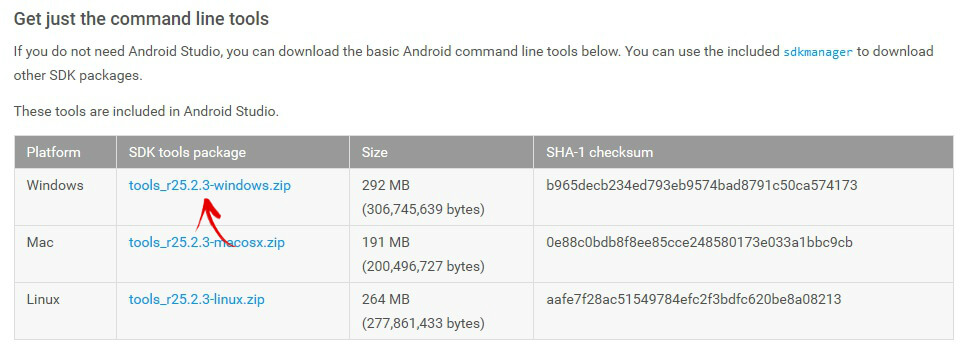
2. Preuzmite ga i unzipped u korijen diska "C:".
3. Također trebate preuzeti Java razvojni komplet s službene stranice. Idite na njega, odaberite "JDK", slažete se s licencom, primjećujući željenu stavku i preuzmite verziju koja odgovara iscjedku vašeg sustava.

Nakon toga instalirajte preuzete paket.
4. Zatim se vratite na mapu Android SDK, otvorite "Alati" i pokrenite "Android".

Provjerite "Android SDK platforme-alati" (kao i "Google USB upravljački program", ako imate NEXUS uređaj) i kliknite "Instaliranje paketa".

Pročitajte o instalaciji upravljačkih programa za druge uređaje u nastavku.
5. Odaberite "Prihvati licenca" i kliknite "Instaliraj".

6. Moj zapis je pokazao da se tijekom instalacije dogodila pogreška. Ali na kraju je sve uspješno dovršeno.

Po završetku izvršenja gore opisanih radnji u mapi Alati_ verzija-Windows "će se pojaviti" alati za platforme ", a to će biti" ADB "i" Fastboot "za koje ste zainteresirani.


Instalirajte adb i fastboot upravljačke programe u sustavu Windows
Računalni pametni telefon ili tablet morate uploadati USB upravljački program:
- Samsung - Vozač je dio uslužnog programa Kies: http://www.samsung.com/ru/support/usefulsoftware/kies / ili ga možete preuzeti zasebno odabirom željenog modela: http://www.samsung.com / SAD / podrška / preuzimanja
- HTC - kao dio HTC Sync Manager: http://www.htc.com/ru/software/htc-sync-manager/
- Nexus - Android upravljački program je instaliran zajedno s Android SDK, koji je bio napisan gore.
- Huawei - zajedno s hisoite uslužni program: http://consumer.huawei.com/minisite/hisuite_en/index.html
- LG - Instalirajte LG PC Suite: http://www.lg.com/ru/support/software-firmware
- Motorola - Pogledajte ovu stranicu: https://motorola-global-portal.cushelp.com/app/answers/detail/a_id/88481
- Sony Xperia - Fastboot Vozači za sve modele su ovdje: http://developer.sonymobile.com/downloads/drevers/
- Xiaomi - MI PC Suite: http://pcsuite.mi.com
- MTK - za kineske uređaje na medijaek čipovima: http://online.mediaiac.com/public%20documents/mtk_android_usb_driver.zip
- Lenovo - Odaberite model pametnog telefona, tablet i preuzmite upravljački program ADB: http://support.lenovo.com/us/en/globalproductleellector
- Rješenja za uređaje drugih proizvođača traže na svojim službenim stranicama.
Postoje razni univerzalni adb instalacijski programi (na primjer, ovaj: http://adbdriver.com/downloads/) - oni se također mogu koristiti, na primjer, kada iz nekog razloga nije bilo moguće uspostaviti službenu odluku.
Ako vaš model ima upravljački program bez instalatera, morat ćete izvesti sljedeće korake:
1. Idite na upravljačku ploču → "Upravitelj uređaja". U sustavu Windows 10 dovoljan je da desnom tipkom miša klikne na izbornik "Start" i odaberite "Upravitelj uređaja".

2. Pronađite popis uređaja za koji želite instalirati upravljačke programe. Postavite desnu tipku miša i kliknite "Update upravljačke programe".

Kao što možete vidjeti, računalo ispravno prepoznaje moj Nexus 7 tablet. Ako vaše računalo nepravilno definira pametni telefon ili nasuprot uređaju je žuti trokut usklik poznato Unutar, "Manual" Instaliranje upravljačkih programa Android je potrebna za vas.
3. Odaberite "Pokrenite pretraživanje vozača na ovom računalu."

4. Navedite put do mape s upravljačkim programima na računalu.

Pričekajte da se instalacija dovrši i ponovno spojite gadget na USB računalo.
Kako početi raditi s Fastboot i ADB
Rad s ADB ili Fastboot se provodi iz naredbenog retka, možete ići na dva načina:
Metoda 1: Desna tipka miša Clazzo na "Start" i odaberite " Naredba (administrator)". Zatim, koristeći naredbe koje trebate ići u mapu s ADB i Fastboot (nakon unosa, pritisnite ENTER).
Za povratak na korijen diska "C:", koristite:
Zahvaljujući ovom timu otvorite željenu mapu:
U mom slučaju ispalo je ovako:
cD alati_ verzija-Windows platforme-alati

Navedena je put do Fastboot i ADB, sada možete raditi s njima iz konzole.
Metoda 2: Idite na mapu "Alati_" verzija.-Windows ", a zatim držite" Shift ", s desnom tipkom miša na prazno mjesto i odaberite" Otvori naredbe prozor ".

Unesite sljedeće kako biste provjerili kako računalo vidi Android:

Ne zaboravite da USB ispravljanje pogrešaka mora biti omogućeno raditi s ADB! Više korisnih timova možete pronaći u posljednjem članku, veza je na početku ovog posta.
